Mitä tietää
- Avaa Mac Terminal ja kirjoita seuraava komento: oletusarvot luetaan com.apple.mail UserHeaders†
- Kirjoita seuraava, vaihda: bcc@osoite osoitteella: oletusarvot kirjoittaa com.apple.mail UserHeaders ‘{«Bcc» = «piilokopio@osoite»; ††
- Käytä tätä komentoa poistaaksesi mukautetut otsikot ja poistaaksesi automaattiset BCC-sähköpostit käytöstä: poista oletusasetukset com.apple.mail UserHeaders†
Tässä artikkelissa kerrotaan, kuinka osoite lisätään automaattisesti BCC:hen lähetettäessä viestejä Apple Mail -version 9.3 ja uudemman kautta.
Piilokopio automaattisesti jokaisesta uudesta sähköpostista
Kun automaattisesti piilotat tietyn sähköpostiosoitteen, se lisätään jokaiseen uuteen sähköpostiin, jonka lähetät Mail-sovelluksesta. Käytät Mac Terminalin komentorivikäyttöliittymää tämän toiminnon luomiseen. Näin voit määrittää automaattisen BCC-ominaisuuden Apple Mail -sovelluksessasi.
-
Tyyppi Terminaali Spotlight Searchissa avataksesi pääteikkunan.
-
Kirjoita Pääte-ikkunaan: defaults read com.apple.mail UserHeaders
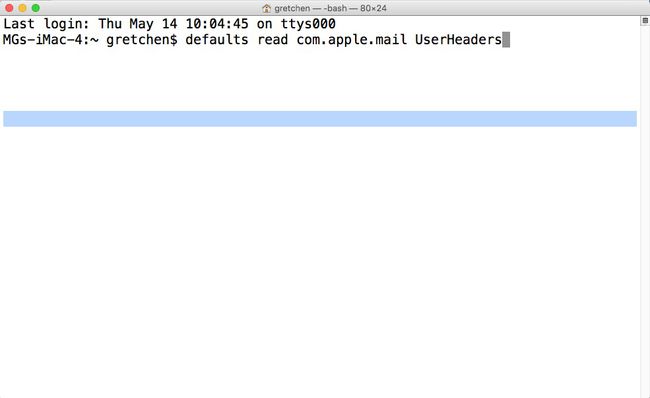
-
Lehdistö Tulla sisään†
-
Komento voi palauttaa viestin, kuten «Toimialue/oletusparia (com.apple.mail, UserHeaders) ei ole olemassa.»
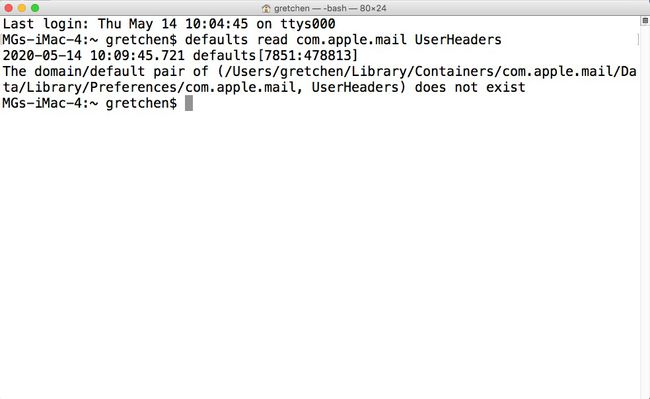
-
Jos saat viestin «Domain/oletusparia (com.apple.mail, UserHeaders) ei ole olemassa», kirjoita seuraava komento, mutta korvaa «bcc@address» varsinaisella sähköpostiosoitteella, jota haluat käyttää automaattisena sähköpostiosoitteena. BCC.» oletusarvot kirjoittaa com.apple.mail UserHeaders ‘{«Bcc» = «piilokopio@osoite»; }’

-
Olet valmis! Olet määrittänyt uuden automaattisen BCC-osoitteen. Lue, jos yllä oleva komento tuotti erilaisen tuloksen.
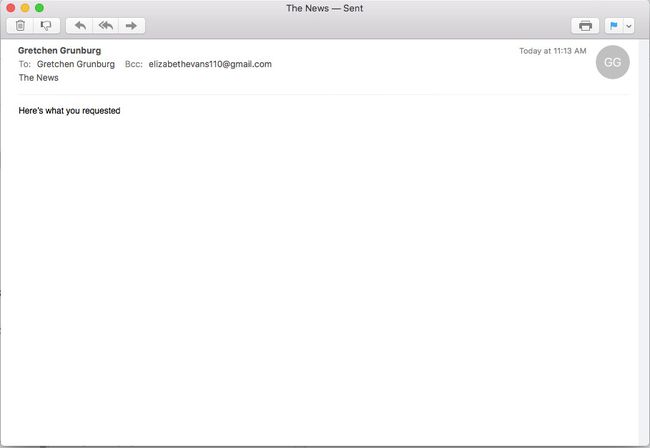
-
Jos «oletusarvojen lukukomento» vaiheesta 2 palautti suluissa olevan arvorivin, korosta ja kopioi koko rivi (ja Komento + C†
-
Kirjoita seuraava komento Terminaaliin (älä paina Tuotto vielä): oletusarvot kirjoittaa com.apple.mail UserHeaders’
-
Paina Komento + V liittääksesi yllä kopioimasi tiedot. Koko rivin pitäisi lukea jotakuinkin näin: Oletusarvot kirjoittaa com.apple.mail UserHeaders ‘{Reply-To = «reply-to@address»; †
-
Sulje komento lainausmerkillä (‘) lopussa ja lisää sitten «bcc» = «piilokopio@osoite»; ennen sulkevia sulkuja (älä unohda kirjoittaa oikeaa sähköpostiosoitetta, jota käytät automaattisena piilokopiona), näin: ‘”Bcc” = ”piilokopio@osoite”; †
-
Rivi lukee nyt jotain tällaista: oletukset write com.apple.mail UserHeaders ‘{Reply-To = «reply-to@address»; «bcc» = «piilokopio@osoite»;}’
-
Lehdistö Tulla sisään tehtävän lähettämiseen.
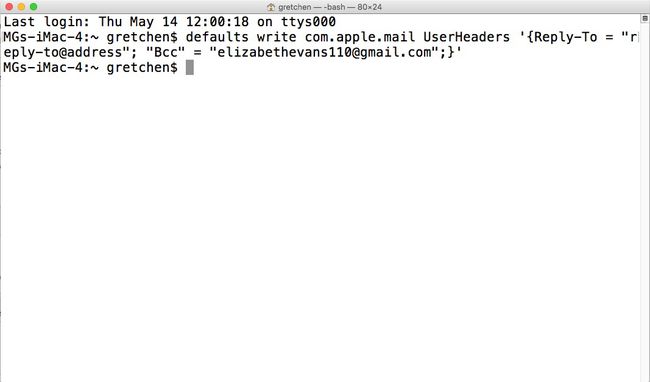
-
Olet määrittänyt uuden automaattisen BCC-osoitteen.
Kun määrität automaattisen piilokopion tällä menetelmällä, et voi lisätä viesteihisi muita piilokopio-vastaanottajia.
Poista automaattinen BCC käytöstä
Käytä tätä komentoa Pääte-ikkunassa poistaaksesi mukautetut otsikot ja poistaaksesi automaattiset BCC-sähköpostit käytöstä: oletusarvot poista com.apple.mail UserHeaders
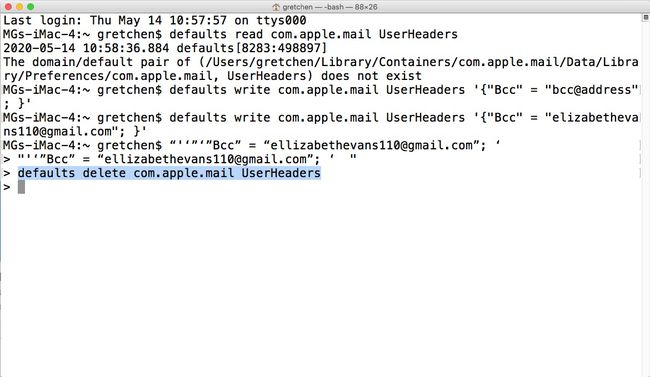
Miksi määrittää automaattinen BCC Apple Mailissa?
Macin Mail-sovellus säilyttää kopion jokaisesta lähettämästäsi sähköpostista Lähetetyt-kansiossa, mutta jotkut käyttäjät haluavat pysyvämmän ja säännöllisemmän arkiston lähetetyistä viesteistä. Jos sinulla on useita sähköpostitilejä ja haluat käyttää yhtä kopioiden keräämiseen kaikesta kirjeenvaihdostasi, voit yksinkertaisesti kopioida kyseisen sähköpostiosoitteen joka kerta, kun lähetät viestin. Vaikka voit tehdä tämän manuaalisesti kirjoittamalla sähköpostiosoitteen jokaisen viestin Piilokopio-kenttään, on vielä helpompi asettaa Mail tekemään se puolestasi automaattisesti. Tämä toiminto toimii, jos sinun täytyy automaattisesti kopioida BCC jokainen sähköpostiosoitteesi, kuten esimiesi, kaikissa viesteissäsi.
